So laden Sie das Hextech-Reparaturtool herunter
Veröffentlicht: 2021-12-17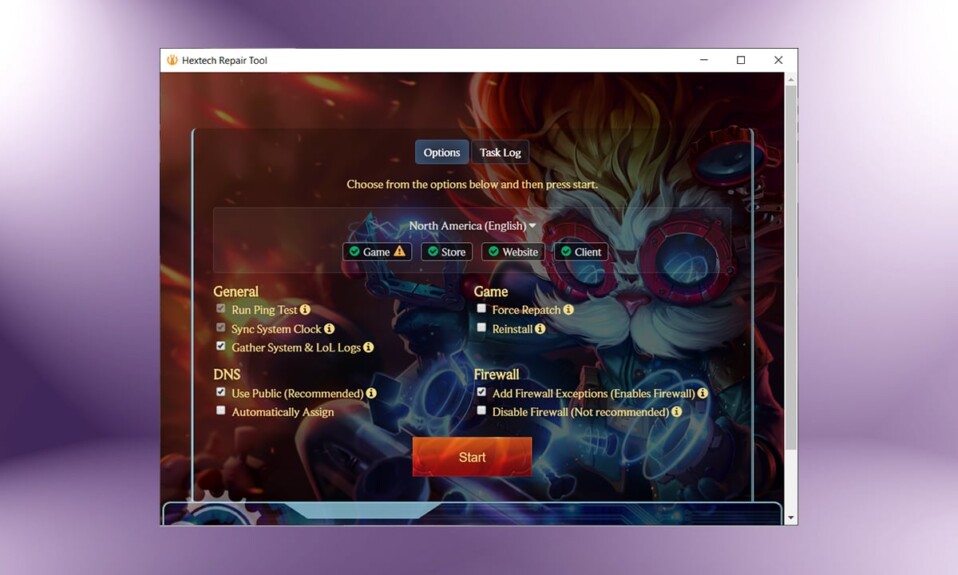
League of Legends (LoL) ist heute eines der am besten blühenden Online-Multiplayer-Spiele. Rund 100 Millionen Spieler genießen League of Legends monatlich, doch viele Benutzer haben mit mehreren Problemen wie FPS-Abfall, Verbindungsfehlern, Ladeproblemen, Bugs, Paketverlusten, Netzwerkverkehr, Stottern und Spielverzögerungen zu kämpfen. Daher haben Riot-Spiele das Hextech Repair Tool eingeführt, um alle Fehler im Spiel von League of Legends zu beheben. Es bietet eine automatisierte Fehlerbehebung, indem das Spiel optimiert und die Spieleinstellungen geändert werden. Alle computergestützten Fehlerbehebungsschritte werden auf Softwareebene ausgeführt und helfen den Spielern, Probleme zu beheben, sobald sie auftreten. Lesen Sie daher den Artikel weiter, um die Schritte zum Herunterladen des Hextech-Reparaturtools und die Verwendung des Hextech-Reparaturtools in Windows 10 zu erfahren.
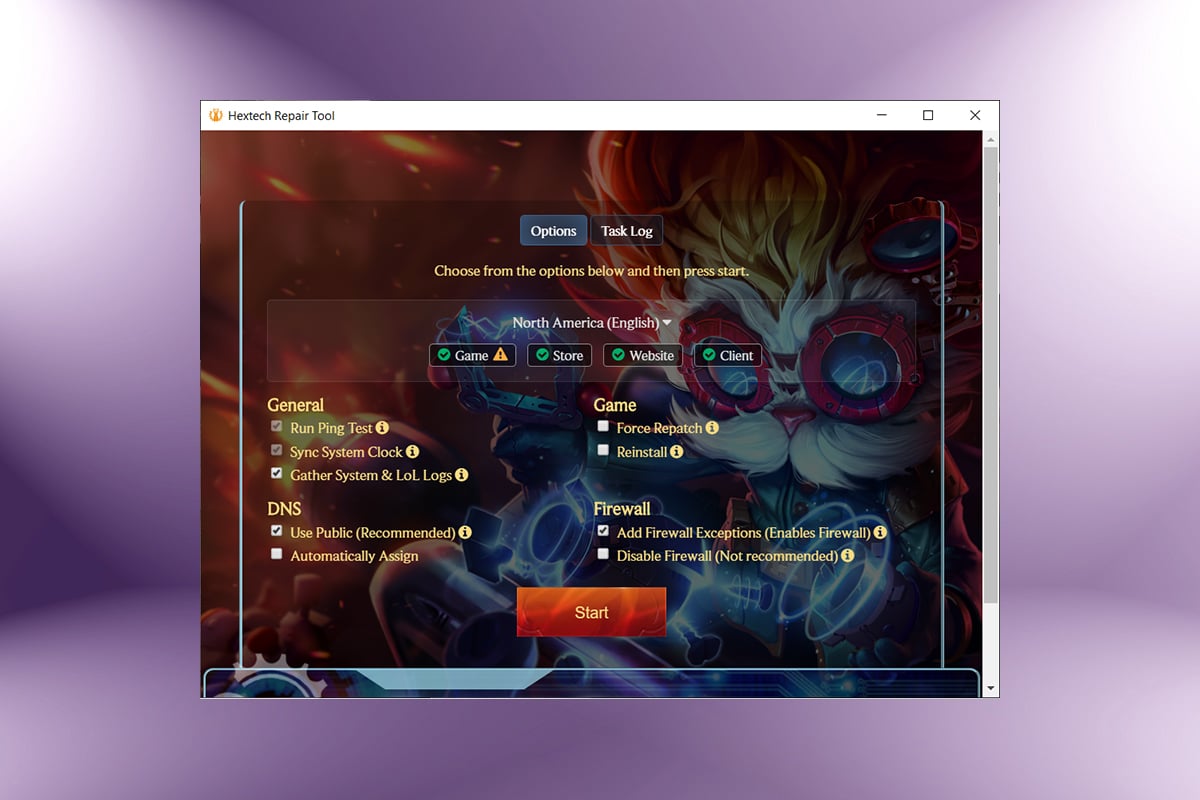
Inhalt
- So laden Sie das Hextech-Reparaturtool herunter
- Vorteile
- Anforderungen
- Funktionen des Hextech-Reparaturwerkzeugs
- Schritte zum Optimieren der Werkzeugeinstellungen
- Schritt 1: Starten Sie immer mit Administratorrechten
- Schritt 2: Tool-Ausnahme im Firewall-/Antivirus-Programm hinzufügen
- So verwenden Sie das Hextech-Reparaturwerkzeug
- Methode 1: Verwenden Sie Hextech RepairTool außerhalb von LoL
- Methode 2: Verwenden Sie Hextech RepairTool in LoL
- So deinstallieren Sie das Hextech Repair Tool
So laden Sie das Hextech-Reparaturtool herunter
Hextech Repair ist ein Controller-Dienst , der im Hintergrund arbeitet und alle Ihre Systeminformationen und League of Legends-Protokolle sammelt. Es bindet sie dann in einem .zip-Ordner zusammen.
Hinweis: Das Tool kann nur sicher verwendet werden, wenn es von seiner offiziellen Website heruntergeladen wird.
1. Navigieren Sie zur Downloadseite des Hextech Repair Tools.
2. Klicken Sie auf die Schaltfläche DOWNLOAD FÜR WINDOWS . Warten Sie, bis der Downloadvorgang abgeschlossen ist.
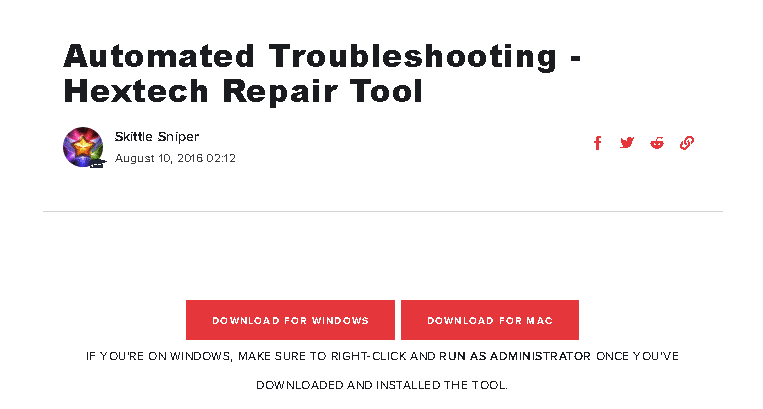
3. Navigieren Sie dann im Datei-Explorer zum Ordner „ Downloads “ und führen Sie die .exe-Datei aus.
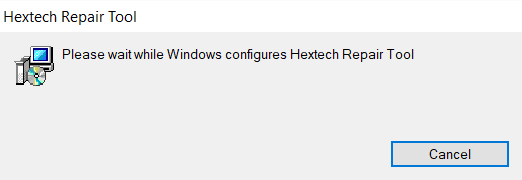
5. Klicken Sie auf Ja , um in der Eingabeaufforderung der Benutzerkontensteuerung Berechtigungen zur Installation des Tools zu erteilen. Der Installationsprozess für das Hextech Repair Tool beginnt, wie unten dargestellt.
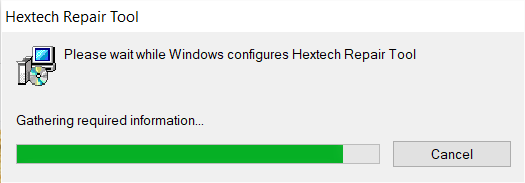
7. Klicken Sie in der Eingabeaufforderung der Benutzerkontensteuerung auf Ja , um das Tool auszuführen.
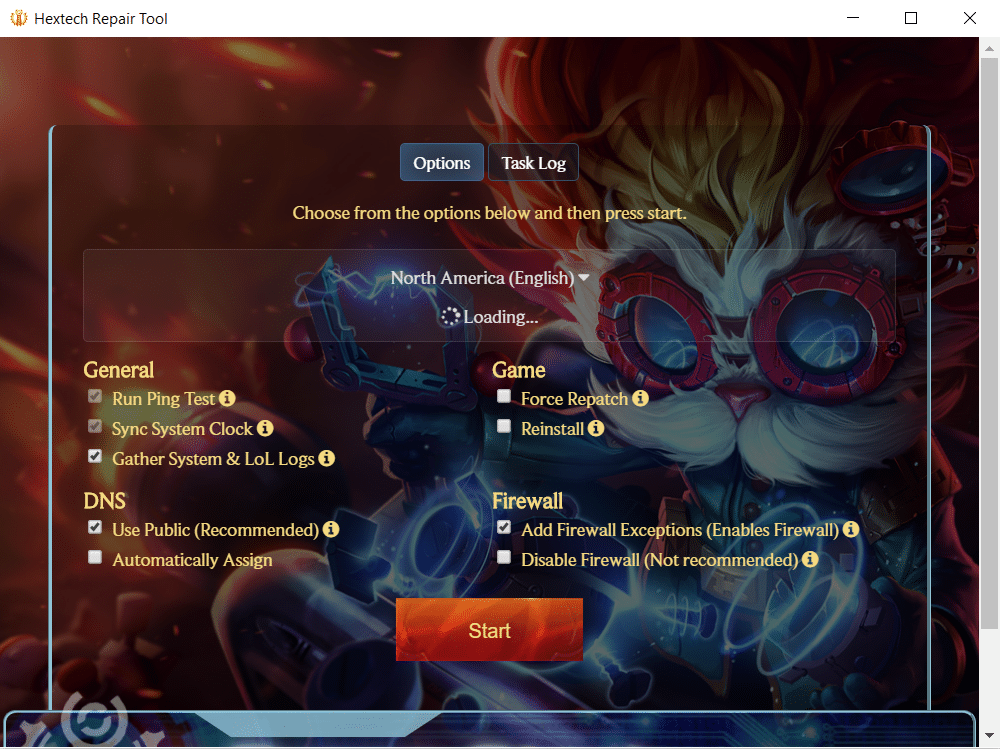
Lesen Sie auch: 14 Möglichkeiten, Ihren Ping zu senken und das Online-Gaming zu verbessern
Vorteile
- Mit dem Tool sind keine komplexen Konfigurationen verbunden.
- Die Benutzeroberfläche ist einfach und kann von jedem verwendet werden.
- Es kann unabhängig arbeiten .
- Alle regionalbezogenen Probleme können mit diesem Tool angegangen und alle komplexen Probleme eingegrenzt werden.
- Außerdem kannst du Tickets beim Riot Games Support beantragen.
- Es ist einfach neu zu installieren und wiederherzustellen .
- Es unterstützt sowohl macOS- als auch Windows -PCs.
Anforderungen
- Sie müssen über eine stabile Netzwerkverbindung verfügen.
- Sie benötigen Administratorrechte, um auf das Tool für die automatische Fehlerbehebung zuzugreifen.
Funktionen des Hextech-Reparaturwerkzeugs
- Es verwaltet die Firewall so, dass Sie beim Zugriff darauf nicht blockiert werden.
- Das Tool führt Ping-Tests durch, um die Stabilität der Verbindung zu beurteilen.
- Darüber hinaus wählt es automatisch eine Option zwischen automatischen und öffentlichen DNS-Servern für eine bessere Konnektivität.
- Es zwingt Ihr Spiel auch, sich unter abnormalen Bedingungen neu zu patchen .
- Es hilft bei der Synchronisierung der PC-Uhr mit den Servern bei Riot.
Lesen Sie auch: So beheben Sie das Problem mit dem Hamachi-Tunnel
Schritte zum Optimieren der Werkzeugeinstellungen
Um dieses Tool nützlich zu machen, müssen Sie einige Einstellungen in Ihrem PC anpassen, wie unten beschrieben.
Hinweis: Sie erhalten jedoch Optionen zum Ändern der Einstellungen, während Sie das Reparaturtool starten. Es ist jedoch ratsam, die Einstellungen in Windows manuell zu ändern.
Schritt 1: Starten Sie immer mit Administratorrechten
Sie benötigen Administratorrechte, um ohne Störungen auf alle Dateien und Dienste zugreifen zu können. Führen Sie die folgenden Schritte aus, um das Tool als Administrator zu öffnen:
1. Klicken Sie mit der rechten Maustaste auf die Verknüpfung Hextech Repair Tool auf dem Desktop.
2. Klicken Sie nun wie gezeigt auf Eigenschaften .
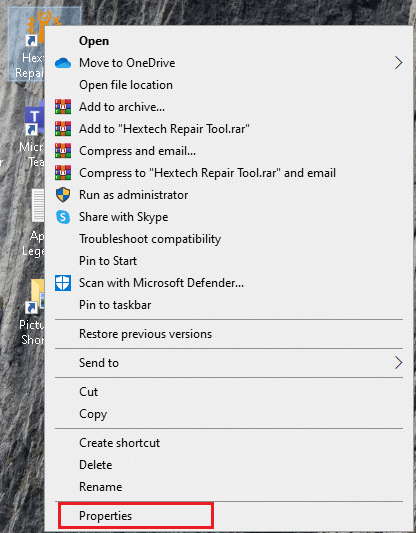
3. Wechseln Sie im Fenster Eigenschaften auf die Registerkarte Kompatibilität .
4. Aktivieren Sie nun das Kontrollkästchen Dieses Programm als Administrator ausführen .
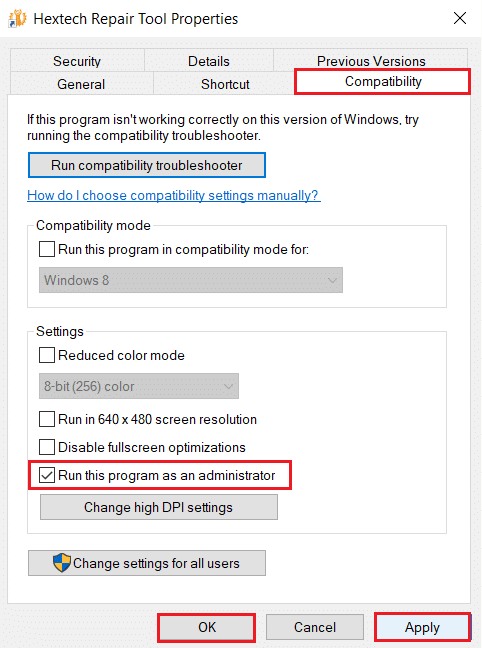
5. Klicken Sie abschließend auf Übernehmen und dann auf OK , um die Änderungen zu speichern
Lesen Sie auch: Entfernen Sie die Registerkarte „Kompatibilität“ aus den Dateieigenschaften in Windows 10
Schritt 2: Tool-Ausnahme im Firewall-/Antivirus-Programm hinzufügen
Manchmal müssen Sie einige Schutzfunktionen Ihres Geräts einschränken, um vollständigen Zugriff auf das Tool zu erhalten. Eine Firewall oder ein Antivirenprogramm könnte Konflikte damit verursachen. Daher hilft das Hinzufügen von Ausnahmen für dieses Tool.
Option 1: Ausschluss in der Windows Defender-Firewall hinzufügen
1. Drücken Sie die Windows-Taste , geben Sie Viren- und Bedrohungsschutz ein und drücken Sie die Eingabetaste .
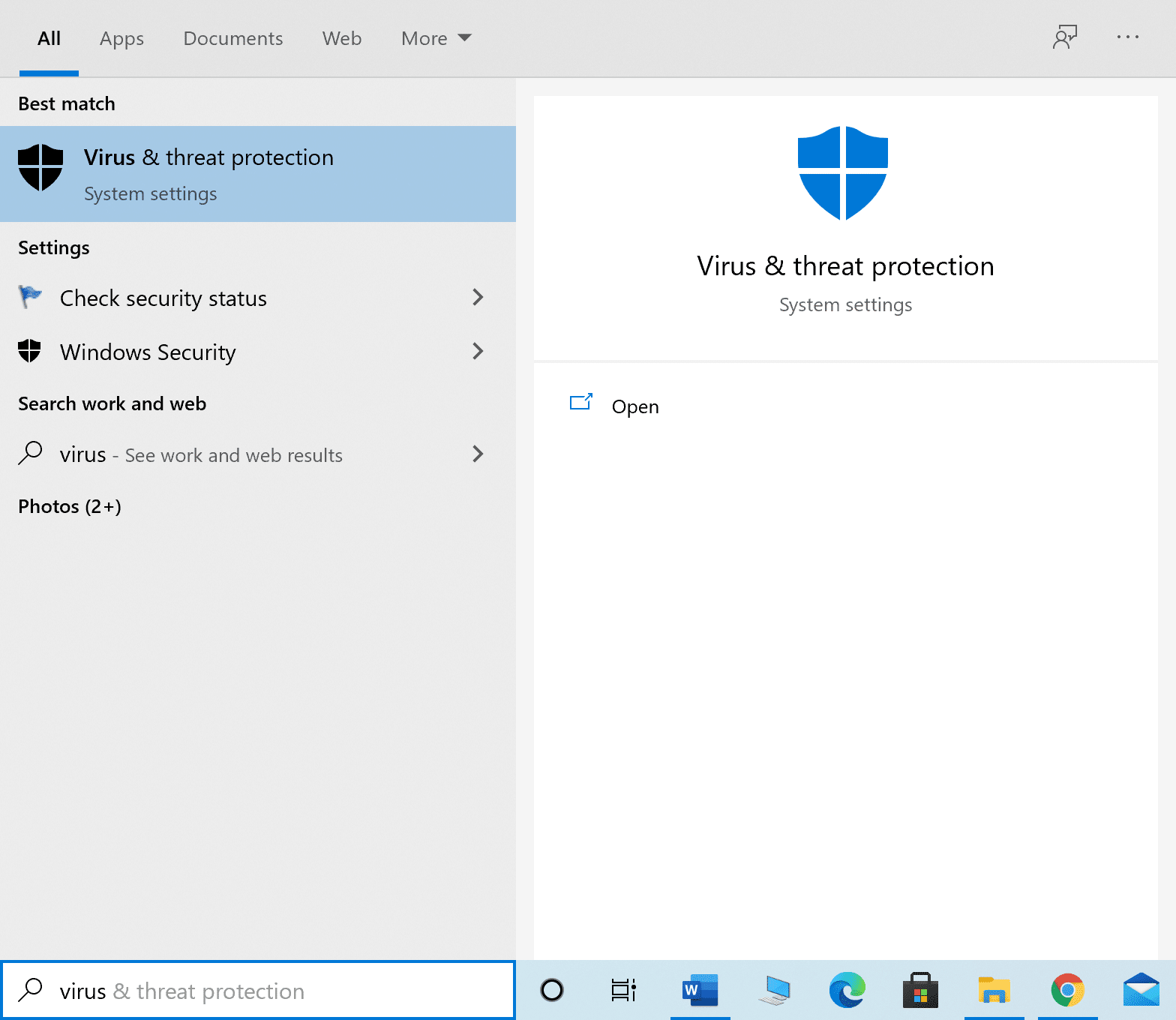
2. Klicken Sie nun auf Einstellungen verwalten .
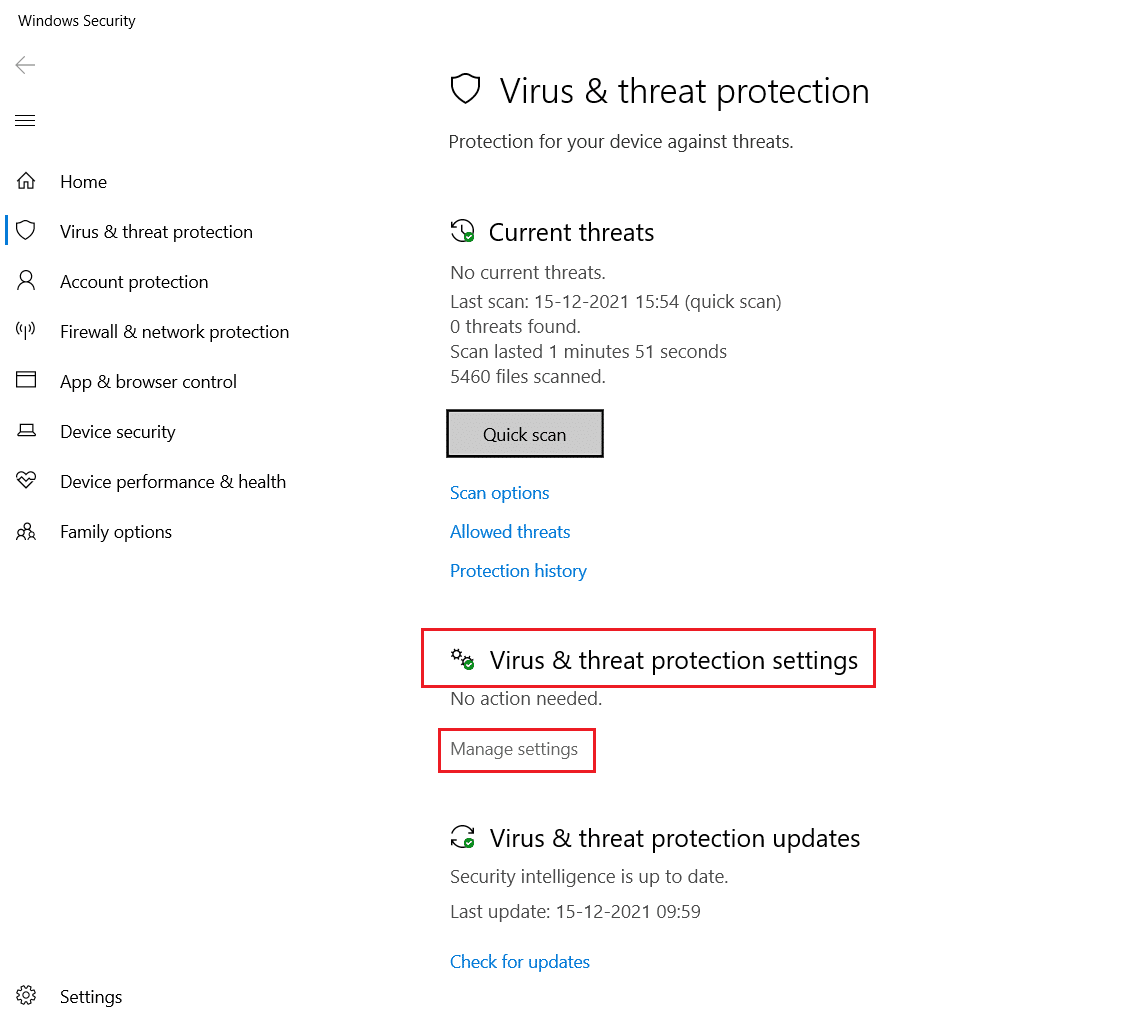

3. Scrollen Sie nach unten und klicken Sie wie unten abgebildet auf Ausschlüsse hinzufügen oder entfernen .
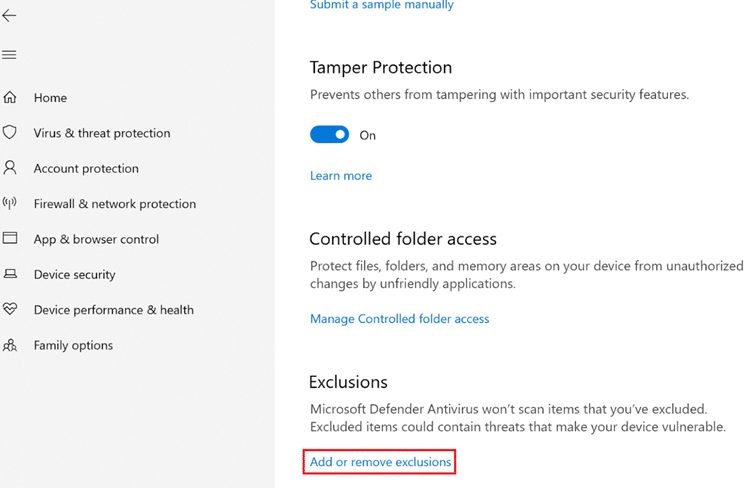
4. Wählen Sie auf der Registerkarte Ausschlüsse die Option Ausschluss hinzufügen und klicken Sie wie gezeigt auf Datei .
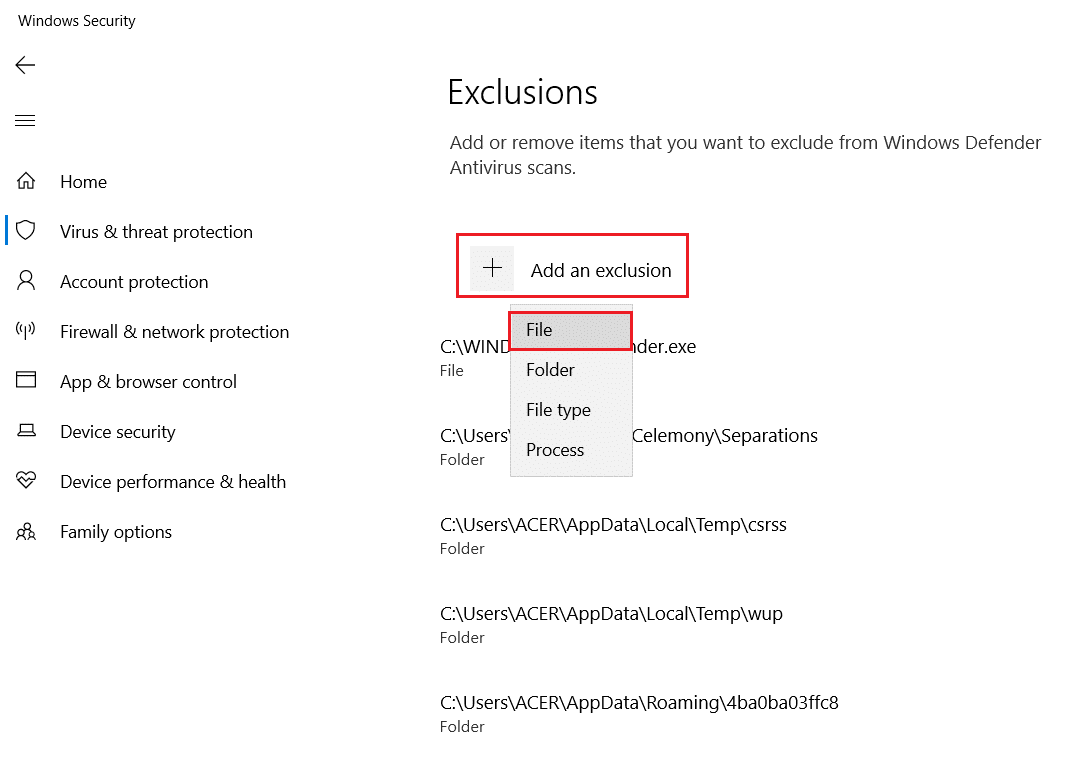
5. Navigieren Sie nun zum Dateiverzeichnis und wählen Sie Hextech Repair Tool .
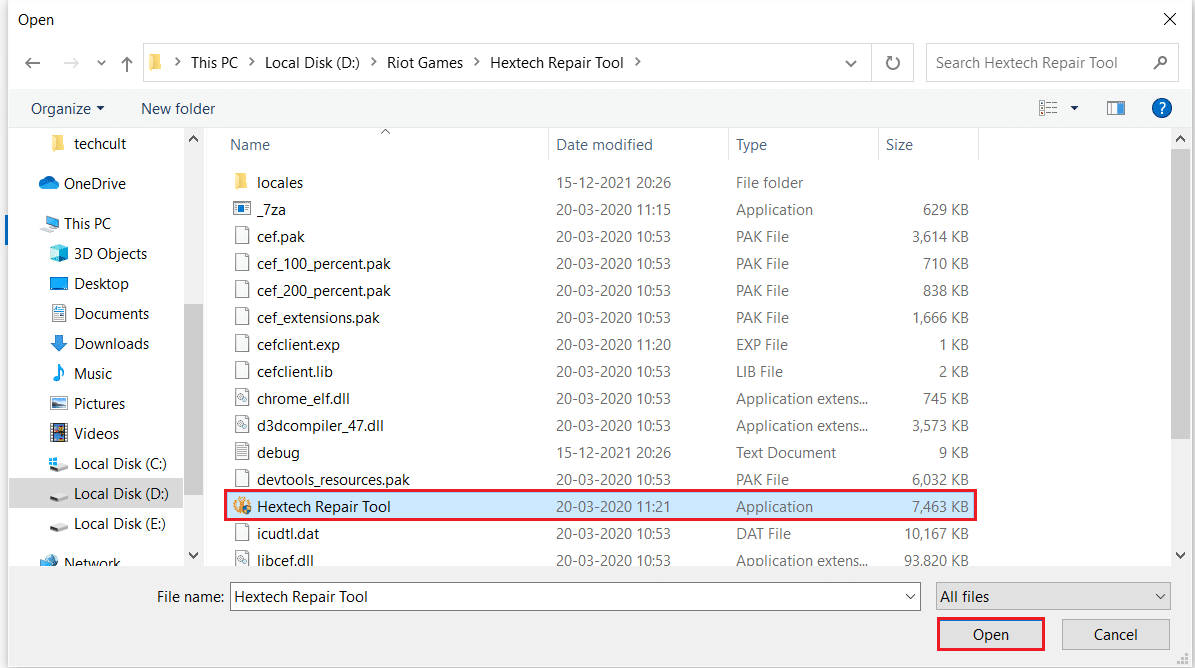
6. Warten Sie , bis das Tool zur Sicherheitssuite hinzugefügt wurde, und Sie können loslegen.
Lesen Sie auch: Reparieren Sie League of Legends Frame Drops
Option 2: Ausschluss in Antivirus-Einstellungen hinzufügen (falls zutreffend)
Hinweis: Hier haben wir Avast Free Antivirus als Beispiel verwendet.
1. Navigieren Sie zum Suchmenü , geben Sie Avast ein und klicken Sie wie gezeigt auf Öffnen .
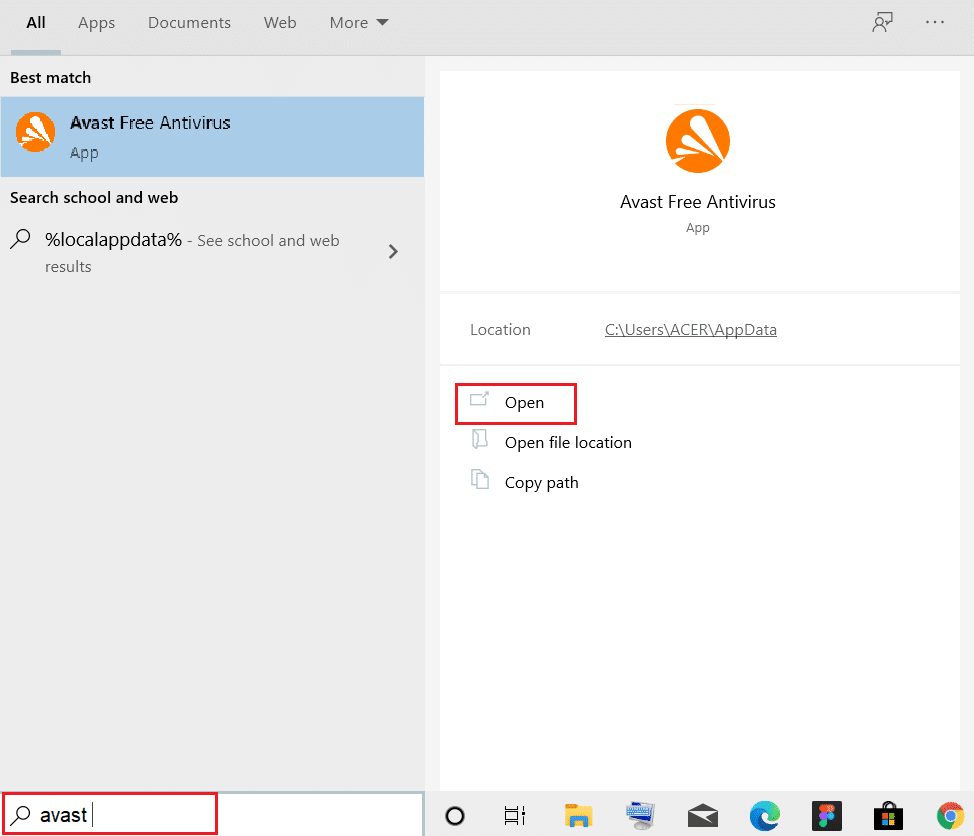
2. Klicken Sie oben rechts auf die Menüoption .

3. Klicken Sie anschließend in der Dropdown-Liste auf Einstellungen .
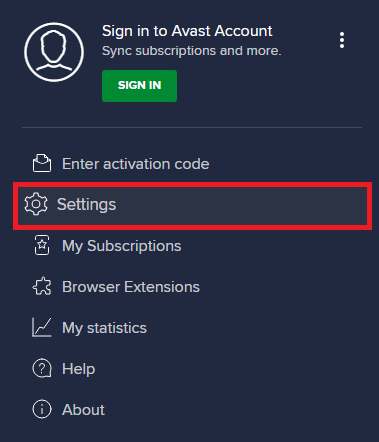
4. Wechseln Sie auf der Registerkarte Allgemein zur Registerkarte Ausnahmen und klicken Sie auf ERWEITERTE AUSNAHME HINZUFÜGEN , wie unten dargestellt.
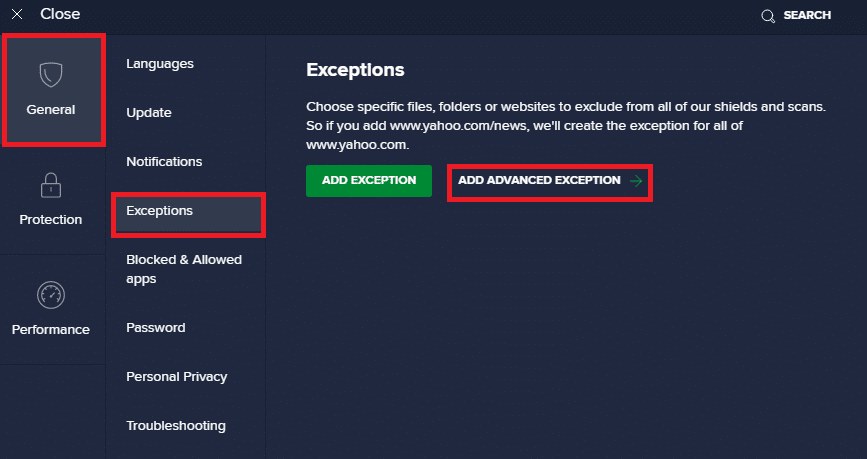
5. Klicken Sie auf dem Bildschirm „Erweiterte Ausnahme hinzufügen“ wie gezeigt auf Datei/Ordner .
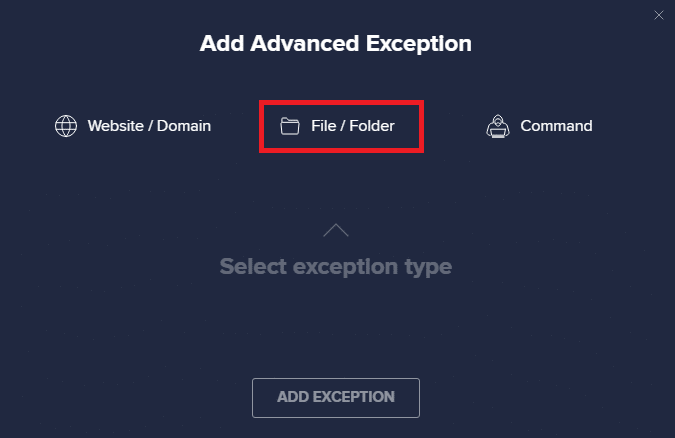
6. Fügen Sie nun den Datei-/ Ordnerpfad des Hextech-Reparaturtools in das Feld Datei- oder Ordnerpfad eingeben ein.
Hinweis: Sie können auch mit der Schaltfläche BROWSE nach Datei-/Ordnerpfaden suchen.
7. Klicken Sie anschließend auf die Option AUSNAHME HINZUFÜGEN .
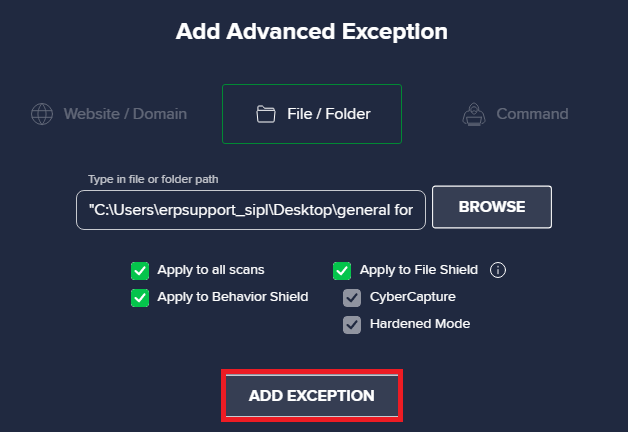
Dadurch werden Dateien/Ordner dieses Tools zur Whitelist von Avast hinzugefügt.
Lesen Sie auch: Avast Blocking League of Legends (LOL) reparieren
Option 3: Firewall vorübergehend deaktivieren (nicht empfohlen)
Obwohl das Tool die Firewall verwaltet, berichteten einige Benutzer, dass die technischen Probleme beim Öffnen des Tools verschwanden, als die Windows Defender-Firewall ausgeschaltet wurde. Lesen Sie hier unseren Leitfaden zum Deaktivieren der Windows 10-Firewall.
Hinweis: Das Deaktivieren der Firewall macht Ihr System anfälliger für Malware- oder Virenangriffe. Wenn Sie sich dafür entscheiden, stellen Sie daher sicher, dass Sie es bald aktivieren, nachdem Sie das Problem behoben haben.
So verwenden Sie das Hextech-Reparaturwerkzeug
Hier sind zwei einfache Methoden, um dieses Tool zu verwenden, um alle Probleme in Bezug auf League of Legends (LoL) auf Ihrem Gerät zu lösen.
Methode 1: Verwenden Sie Hextech RepairTool außerhalb von LoL
Implementieren Sie die unten aufgeführten Schritte, um dieses Tool zu verwenden, ohne das LoL-Spiel zu starten:
1. Schließen Sie League of Legends und beenden Sie alle Hintergrundaufgaben.
2. Starten Sie das Hextech Repair Tool als Administrator , wie in Schritt 1 beschrieben.
3. Wählen Sie die Region Ihres Gameservers.
4. Ändern Sie hier die Einstellungen nach Ihren Wünschen:
- Allgemein
- Spiel
- DNS
- Firewall
5. Klicken Sie zuletzt auf die Schaltfläche Start , die hervorgehoben dargestellt wird.
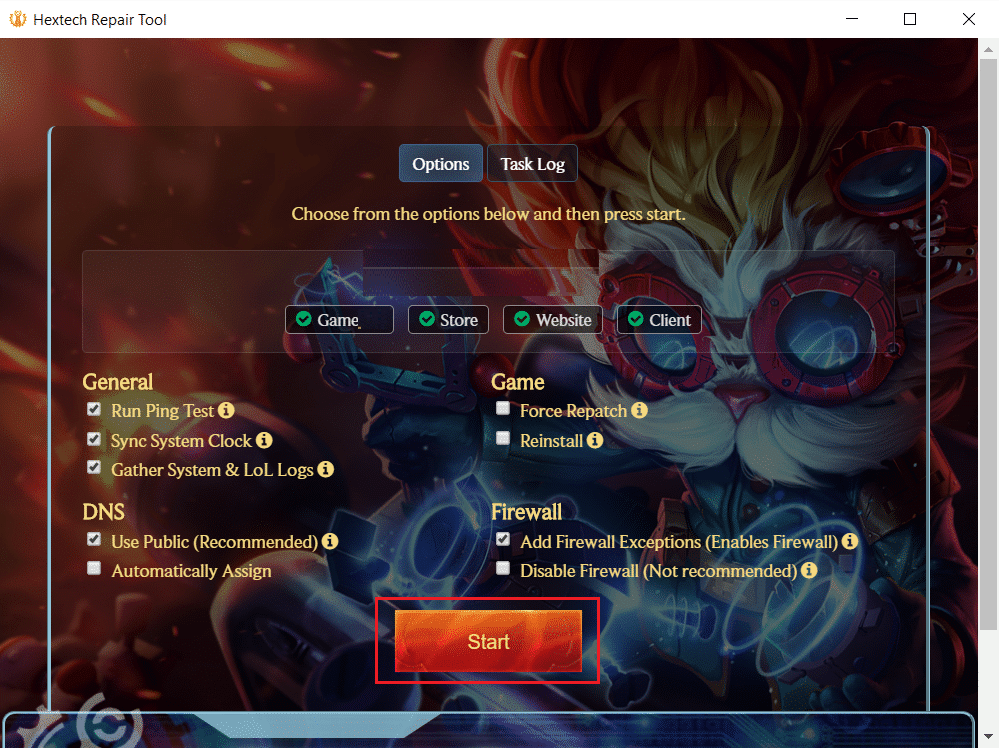
Lesen Sie auch: So sichern Sie Steam-Spiele
Methode 2: Verwenden Sie Hextech RepairTool in LoL
So verwenden Sie das Hextech Repair Tool in LoL:
1. Öffnen Sie zunächst den League of Legends Launcher .
2. Wählen Sie das Zahnradsymbol aus, um das Einstellungsmenü zu öffnen.
3. Klicken Sie abschließend auf Reparieren .
Die Dauer zur Behebung der LoL-Probleme mit diesem Reparaturtool hängt oft von den Problemen ab, die es behandelt. Wenn mehrere Probleme behoben werden müssen, kann es länger dauern, und bei einfachen Problemen wie hohem Ping oder DNS-Problemen dauert es nur wenige Sekunden.
Lesen Sie auch: Reparieren Sie den schwarzen Bildschirm von League of Legends in Windows 10
So deinstallieren Sie das Hextech Repair Tool
Wenn Sie die Probleme im Zusammenhang mit League of Legends behoben haben und das Tool nicht mehr benötigen, können Sie es wie folgt deinstallieren:
1. Klicken Sie auf Start , geben Sie Apps und Funktionen ein und klicken Sie auf Öffnen .
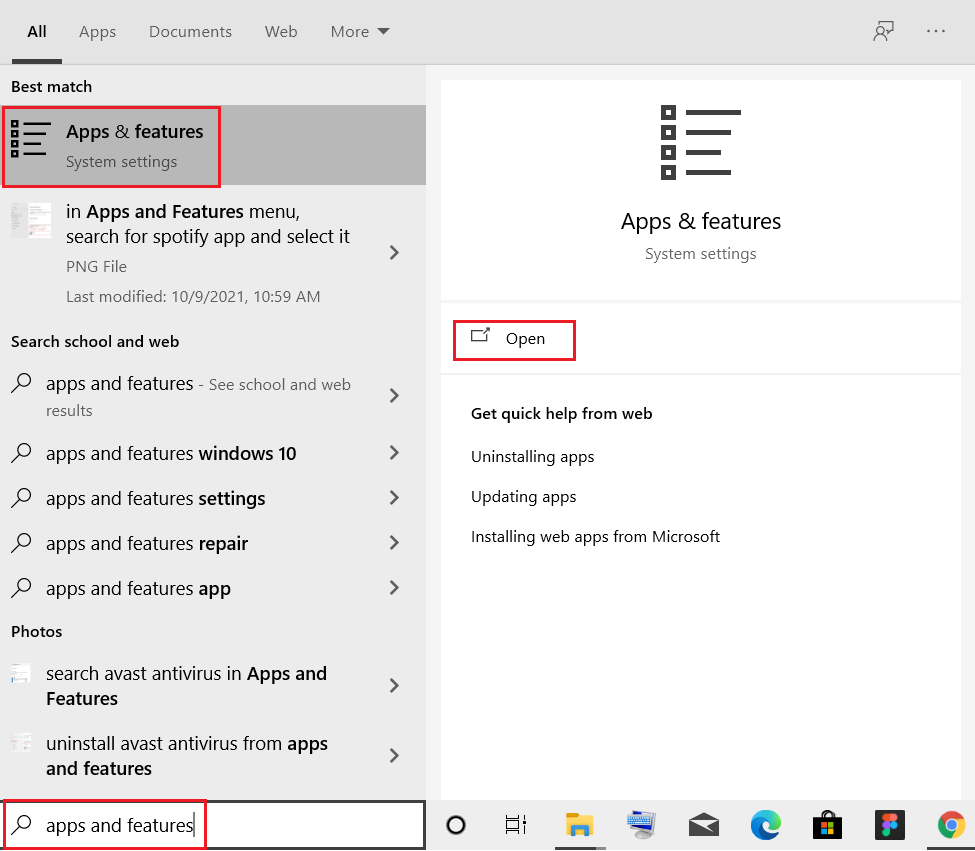
2. Suchen Sie in der Liste nach dem Hextech Repair Tool und wählen Sie es aus.
3. Klicken Sie wie gezeigt auf Deinstallieren .
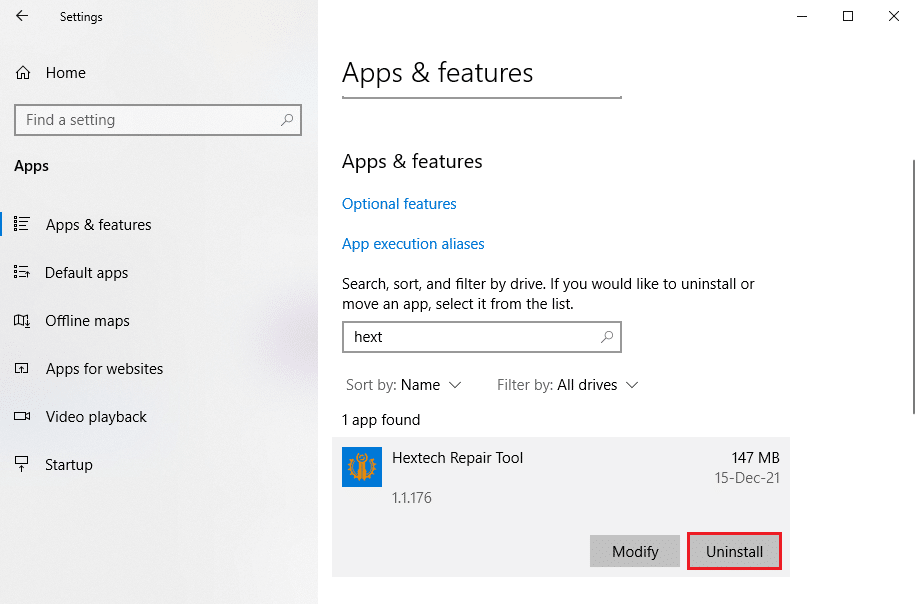
4. Klicken Sie erneut auf Deinstallieren, um die Deinstallation zu bestätigen.
Empfohlen:
- So entfernen Sie Bing aus Chrome
- So deaktivieren Sie die Xbox-Spielleiste in Windows 11
- Fix: Apex Legends kann keine Verbindung zu EA-Servern herstellen
- So laden Sie Steam-Spiele auf eine externe Festplatte herunter
Wir hoffen, dass diese Anleitung hilfreich war und Sie gelernt haben, wie Sie das Hextech Repair Tool auf Ihrem Windows-Desktop/Laptop herunterladen und verwenden. Darüber hinaus haben wir die Schritte erklärt, um es bei Bedarf zu einem späteren Zeitpunkt zu deinstallieren. Wenn Sie Fragen / Vorschläge zu diesem Artikel haben, können Sie diese gerne im Kommentarbereich hinterlassen.
